Hur Supercharge din e-postmarknadsföring med konstant kontakt
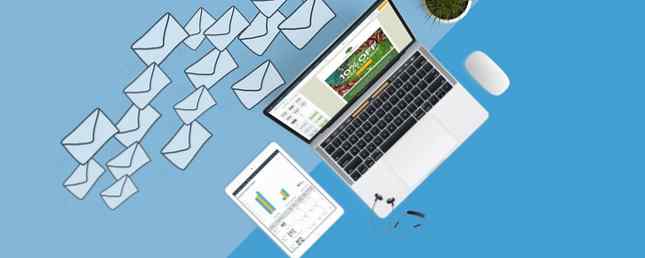
Företag i det 21: a århundradet behöver göra det mesta av e-post för att överleva. Det är ju inte lättare att nå hundratals eller till och med tusentals människor med relativt liten ansträngning.
Den här guiden är tillgänglig för nedladdning som en gratis PDF. Ladda ner hur du Supercharge din e-postmarknadsföring med konstant kontakt nu. Känn dig fri att kopiera och dela med dig av dina vänner och familj.Men e-postmarknadsföring är inte lätt att få rätt. Du kan spendera för mycket tid på att komma igång med kampanjer, eller har ingen aning om hur effektiv din marknadsföring är.
Det finns ett bättre sätt, och Konstant kontakt kan leverera det. Låt oss ta en titt på hur det här verktyget kan överbelasta ditt företags e-postmarknadsföring.
Vad är konstant kontakt?
Konstant kontakt gör e-postmarknadsföring enkelt. Det börjar med enkla men professionella mallar som blir enklare med dra och släpp funktionalitet. Men det är bara början - appen låter dig ladda upp dina e-postlistor och sorterar genom att unsubscribes och inactive konton på egen hand.
Beroende på din plan får du också möjlighet att automatiskt skicka meddelanden för födelsedagar och liknande årliga milstolpar. Spårningsverktyg i realtid låter dig se hur effektiva kampanjer är utan gissning, och ytterligare funktioner som A / B-test, integration av sociala medier och mycket mer gör det till ett väl avrundat paket.
Låt oss dyka in med konstant kontakt och se allt det kan.
Komma igång med konstant kontakt
Gå till sidan för konstant kontakt gratis registrering för att komma igång. Du kan ge full service ett försök i 60 dagar utan att du behöver registrera ett kreditkort. Skapa bara ett konto med din e-postadress, namn och organisation.
När du har verifierat ditt konto via ett mail skickat till dig är du redo att komma igång. Du får se Constant Contacts huvudskärm, med snabba länkar till de viktigaste funktionerna:

Klick Skapa ett nytt email att hoppa direkt in i din första kampanj. Du kan också öppna kampanjer fliken och klicka Skapa att starta en ny när som helst.
Lägga till kontakter
Innan du skickar en e-postkampanj vill du ladda upp dina kontakter så att du har någon att skicka den till! Klicka på Kontakter fliken på översta fältet för att komma igång.
På den här sidan ser du ditt nuvarande kontaktbibliotek och en gul Lägg till kontakter knapp. Om du klickar på det här får du flera sätt att ladda upp nya. Du kan ange enskilda kontakter eller klistra in i en lista med e-postadresser om du bara har några.
Det är effektivare att använda Importera alternativ för att automatiskt lägga till dina kontakter från Gmail, Outlook eller andra appar. Om du inte vill göra det kan du ladda upp en fil med dina kontakter i CSV, XLS, TXT eller liknande filformat.

Hantera kontakter
När du har ett bibliotek med kontakter, vill du ordna dem E-postlistor. Dessa låter dig rikta in specifika grupper. Du kan till exempel ha en Familj lista, a Enda lista och andra liknande grupper för att dela personer efter typ.
När du skapar kontakter måste du lägga till dem i minst en lista. Du kan använda Generellt intresse som en fångst - allt för att börja, men det är en bra idé att behärska med hjälp av listor för att hålla reda på dina kontakter. Varje kampanj går till minst en lista, så se till att du har ställt in en på rätt sätt i förväg.
Bortsett från listor kan du också använda Tags. Dessa låter dig hålla reda på olika attribut av dina kontakter utanför listorna. Du kan till exempel använda taggar för att hålla reda på personer som bor i vissa stater. Eller du kan skapa en Verkställande tagg så att du enkelt kan filtrera beslutsfattande människor över företag.

Skapa en e-postkampanj
Först ser du ett erbjudande om att skapa en personlig e-postmall baserat på din webbplatsens tema. Ange bara webbadressen här för att prova den, eller klicka på Nej tack nedan för att använda en standardmall istället.
Efter några minuter kommer Constant Contact att dra dina webbsidor, logotyper och till och med dina sociala mediasidor från din webbplats. Du får se några grundläggande mallar för olika ändamål, inklusive produkter / tjänster, utvalda artiklar eller en enda rubrik.
Välja Välj under en för att anpassa den, eller Förhandsvisning för ett prov på både skrivbord och mobil. Klick Visa alla mallar längst ner på sidan för att se fler alternativ.

Härifrån kan du börja använda Constant Contacts enkla men kraftfulla redaktör.
Redigering av en e-postmall
Du kan göra attraktiva e-postkampanjer direkt inuti redigeraren. När du lägger till element gör det befintliga innehållet automatiskt plats för det. Och om du lägger till något längst ner, expanderar e-postmeddelandet i enlighet därmed.
På vänster sida ser du tre flikar: Bygga, Bilder, och Design. Bygga låter dig dra och släppa för att lägga till nya element, som vi diskuterar nedan. Bilder är var du ska ladda upp nya bilder och få tillgång till ditt fotobibliotek. Och den Design fliken kan du ändra bakgrundsfärger, teckensnitt och teckensnitt, färger och annat.

Slutligen hittar du Spara och Ångra göra om knappar på toppen. Klick Förhandsvisning för att se hur din kampanj ser ut. När du är nöjd väljer du Fortsätta.
Här är en översikt över alla dessa funktioner:
Bild
Dra och släpp an Bild knappen till, överraskande, lägg till en ny bild till din email. När du svävar över en plats ser du en lila markör för att visa sin potentiella plats. När du släppt bildkortet så ser du en platshållare bild.
Klicka på den platshållaren och välj Redigera att välja den faktiska bilden som går dit. Du kan lägga till en bild från ditt bibliotek, ladda upp nya bilder, lägga till en bild från en webbadress eller ens välja mellan ett urval av gratis bilder.

Välj Redigera knappen på en bild för att lägga till en mängd olika effekter som meme text, grundläggande förbättringar, tandblekning, textöverlagringar och mycket mer. Klick Föra in när du är klar.

Klicka på en befintlig bild på sidan för att ersätta den, ändra dess anpassning, ändra vad den länkar till, byta på eller ta bort den. Du kan också ändra storlek på det med pilikonen i nedre högra hörnet.

Text
Det här är enkelt - det låter dig lägga till en textruta i din kampanj. Att droppe en lägger till några platshållare, som du då kan klicka för att redigera. Inuti rutan ser du också en verktygsfält för att ändra teckensnitt, justering, vad texten länkar till och mer.
Liksom andra element kan du dra texten runt när som helst för att flytta den. Om du tar bort text krympas kryssrutan automatiskt.

Knapp
Använd detta för att lägga till en fokuserad knapp i din e-postadress. Det här är till nytta för att länka till din webbplats eller andra resurser, eftersom det ger mer uppmärksamhet än en in-text-länk. Som en textruta kan du ändra knapptextens egenskaper, liksom knappfärgen. Se till att du länkar till rätt webbadress!

Divider och Spacer
Ett grundläggande verktyg för att bryta upp innehållet i ditt email, the Delare alternativet lägger till en enkel linje. Du kan ändra dess tjocklek, längd, vaddering, och om den är streckad eller prickad.

Liknande delaren, den spacer kan du lägga till lite tomt utrymme. Du kan också styra hur mycket utrymme du lägger till med det här verktyget.
Fler byggverktyg
Under Mer alternativet hittar du ytterligare tre alternativ för att lägga till innehåll.
De Social verktyget låter dig lägga till sociala medier knappar för Facebook, Twitter, YouTube och mycket mer. Du kan välja mellan olika stilar och till och med byta mellan sociala länkar till ditt företag och länkar som delar din kampanj på läsarnas sociala sidor.

Använd Video knappen för att dra in en video från YouTube, Vimeo eller andra populära videotjänster. Dra bara ett kort till var du vill, klicka sedan på det och välj Redigera. Klistra in videoadressen och välj Föra in för att spara det.

Läs mer är liknande. Det här låter dig lägga till ett utdrag till en artikel var som helst på webben med ett utvalt bild och utdrag.
Action block och layouter
I Action Blocks avsnittet hittar du fyra saker som kräver Constant Contact Plus-plan (mer om det senare).
Shopify låter dig skapa en widget i din email till din webbutik. Använda sig av RSVP för att få ett huvudräkning för en händelse. Opinionsundersökning dina läsare om huruvida de gillade e-post eller andra frågor. Och sätta upp Donationer för pågående kampanjer.

Under layouter block, hittar du flera färdiga mallar för att dra och släppa. Dessa inkluderar presenterade artikelutdrag, sida vid sida bilder, rabattkuponger och liknande. Använd dem för att enkelt lägga till innehåll på ett attraktivt sätt.

Designflik
Använd Design fliken för att ändra allt annat i ditt meddelande. Välj en Yttre bakgrund färg och du kan även välja ett mönster. Detta låter dig också ändra teckensnittets alternativ för hela meddelandet, såväl som färger.

Andra redigeringsverktyg
Klicka i rutan högst upp på sidan för att ge din kampanj ett riktigt namn. Välj Från / Svara information ovanför ditt meddelande för att ändra Från namn och e-post, ämnesrad och preheader.

Klicka också på var som helst i området under ditt e-postmeddelande för att lägga till adressen till din organisation i sidfoten.
Skickar din e-postkampanj
Nu är det dags att skicka ut din email. Om du inte ändrade den på den sista sidan vill du ge din kampanj ett namn överst. Välj sedan vilken av dina e-postlistor meddelandet ska gå till.
I Kampanjinfo avsnittet kan du ställa in motivet och Från namn. Under detta, se till att du anger din Fysisk adress. Detta krävs för många anti-spam lagar och hjälper dig att bevisa att du är ett legitimt företag. Om du har Plus-planen kan du schemalägga e-postmeddelandet för att skicka vid en senare tidpunkt och till och med följa upp med användare som inte öppnar den.
Annars måste du skicka meddelandet nu. Klick Skicka nu för att få din första kampanj ut!

Reader-alternativ
I botten av varje meddelande från Konstant Kontakt har läsaren en Säga upp alternativ. Detta är en enkel, ett-klick affair som inte försöker lura användaren eller slösa sin tid. Efter att ha anmält sig, kommer de att se en kort omröstning som frågar dem varför de har gjort det. Det finns inga irriterande grunder att fortsätta eller “väntetider” att oroa sig om.
När någon avbryter, vet du att de har gjort det genom rapporteringsfunktionerna.
Kampanjstatus och rapportering
När du skickar en kampanj vill du veta hur framgångsrik det är. Konstant kontakt gör det enkelt att se hur många som öppnar och interagerar med dina e-postmeddelanden vid ett ögonkast.
För övergripande statistik, klicka på rapportering fliken längst upp. Här ser du ämnesraderna som publiken engagerade sig mest, liksom huruvida människor öppnar på mobila enheter eller stationära datorer.
Nedanför hittar du trender med olika statistik som Open Rate, Klicka på Rate, och studsar. Dessa visar hur effektiva dina kampanjer har varit över tiden. Och längst ner på sidan finns ett kalkylblad med siffror och priser för vem som klickade igenom, studsade och avbrutna.

Du kan också visa dessa genom att öppna en kampanj från kampanjer flik. Det kommer att innehålla öppna och klickfrekvenser, antal personer som inte öppnade det och hur många personer som prenumererade, eller markerade meddelandet som spam.
Bildbibliotek

På Bibliotek fliken kan du se alla bilder du har lagt till i ditt konto. Här kan du visa bilder, redigera dem, sortera dem i mappar eller ändra namn och alt text. Klicka på Överför till biblioteket knappen för att lägga till nya bilder.
Alternativen inkluderar Min dator, Sociala nätverk, och ett urval av gratis Stock Bilder. Du kan även prenumerera på en premium stock image-tjänst om det behövs.
Använda Artworktool alternativ kan du själv skapa digitala bilder.
integrationer

Constant Contact integrerar med flera andra onlinetjänster för din bekvämlighet. Du hittar dem alla på integrationer sida.
Dessa inkluderar Google, Office 365, Quickbooks, Salesforce och Outlook för att importera kontakter. Som tidigare nämnts kan du också ansluta din Shopify-butik. Tjänsten fungerar också med WordPress och Facebook för att skapa registreringsformulär, en funktion som finns på Plus-planen.
Hjälp och support
Konstant kontakt innehåller bra funktioner när du har problem. Klicka på Hjälp fliken i övre högra när som helst för att söka i kunskapsbasen för användbara tips. Du hittar allt från steg-för-steg-guider till praktiska bitar om hur man skapar en ämnesrad eller när den bästa tiden att skicka ett mail är.

När supportteamet är online ser du en Låt oss prata bubbla längst ner till höger. Du kan använda detta för att snabbt ansluta till någon. För andra behov, välj Kontakta oss från Hjälp rulla ned för att ringa konstant kontakt, komma åt Twitter-kontot eller fråga samhället något.
Planer och prissättning
Efter din gratis provperiod måste du välja en av Constant Contacts två planer. Kontrollera prissidan för att visa dem.
E-planen, som har alla funktioner som beskrivs ovan, är standardvalet. Den innehåller 1 GB fillagring och ett användarkonto. Du har också tillgång till stöd från riktiga personer och ett bibliotek med lärande resurser.
Constant Contacts prisplaner baseras på hur många e-postkontakter du har. Detta börjar vid $ 20 / month för en liststorlek på upp till 500 kontakter och går upp till $ 335 / month om du har mellan 35 001 och 50 000 kontakter.

Om du uppgraderar till planen Plus Plus får du allt i e-planen och sedan några. Detta inkluderar dynamiska formulär, 2 GB fillagring och upp till 10 användare på kontot.
Plus-planen packar också i e-postautomatisering, som skickar automatiska meddelanden för händelser som födelsedagar och årsdagar till dina kontakter. Vi nämnde några av de andra Plus-only-funktionerna ovan, till exempel att lägga till donationer, undersökningar och kuponger i dina kampanjer.
Email Plus börjar vid $ 45 / månad för upp till 500 kontakter. Med mer än 10 000 kontakter kostar denna plan faktiskt samma som Email-planen.
På endera planen i någon nivå kan du förskottsbetalas i sex månader och få 10% rabatt. Eller förskottsbetalning för ett år och få 15% rabatt. Verifierade ideella organisationer får dubbelt så mycket rabatt.
Oavsett din plan, det finns inget åtagande så du kan avbryta när som helst utan några dolda avgifter. Företaget erbjuder också en 30-dagars pengarna tillbaka garanti om du hittar tjänsten inte för dig.
Prova konstant kontakt gratis idag
Vi har tagit en översikt över Konstant Kontakt och sett hur det verkligen kan öka din e-postmarknadsföring. Det tar hand om alla aspekter; från kampanjskapande till att skapa den perfekta e-mallen, tillsammans med att skicka ditt e-postmeddelande och hålla reda på resultaten, är det allt här.
Oavsett om du vill A / B-ämnesrader och använda många integreringar för att bättre tjäna tiotusentals läsare eller om du är ett litet företag som vill få e-postmarknadsföring ur vägen, är Constant Contact ett bra verktyg för jobbet.
Prova Constant Contact gratis i 60 dagar och se om det är rätt för ditt företag.
Utforska mer om: Email Tips, Online Advertising.


